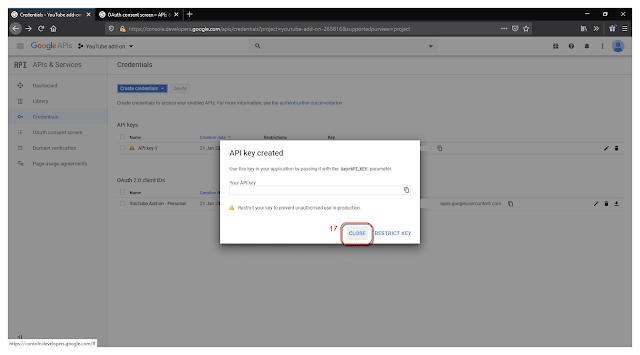Обновлено 2021-03-31
Перестало работать дополнение YouTube для медиаплейера XBMC Kodi (у меня вариант OSMC).
Ошибка следующая:
Youtube: access Not configured
Project 294899064488 has been scheduled for deletion
Ответ найден на форуме поддержки Kodi
https://forum.kodi.tv/showthread.php?tid=348464&pid=2925054#pid2925054
Google что-то поменял в политиках авторизации. Разработчик дополнения был вынужде удалить свои ключи. Теперь каждый пользователь дополнения должен получить свой собственный ключ разработчика.
Как это сделано, написано тут
https://github.com/anxdpanic/plugin.video.youtube/wiki/Personal-API-Keys (новая ссылка)
Рекомендую начать с этого видео, так как со времени написания статьи прошло время, и, судя по вопросам в комментариях, некоторые шаги изменились.
Ошибка следующая:
Youtube: access Not configured
Project 294899064488 has been scheduled for deletion
Ответ найден на форуме поддержки Kodi
https://forum.kodi.tv/showthread.php?tid=348464&pid=2925054#pid2925054
Google что-то поменял в политиках авторизации. Разработчик дополнения был вынужде удалить свои ключи. Теперь каждый пользователь дополнения должен получить свой собственный ключ разработчика.
Как это сделано, написано тут
https://github.com/anxdpanic/plugin.video.youtube/wiki/Personal-API-Keys (новая ссылка)
Рекомендую начать с этого видео, так как со времени написания статьи прошло время, и, судя по вопросам в комментариях, некоторые шаги изменились.
Снимки экрана я взял с этого сайта, парочку заменил на свои (на русском языке. Когда сам проходил процедуру получения ключа, снимки экрана не далал, поэтому некоторые экраны уже повторить не могу.
Итак поехали.
1. Идем на сайт https://console.developers.google.com/ и заходим под своей учетной записью Гугл. На главном экране (Панель управления - Dashboard) нажимаем "Включить API и сервисы".
2. Проматываем вниз и выбираем "YouTube Data API v3"
3. Выбираем "Enable"
4. Происходит возврат на основной экран. На нем справа вверху выбираем "Создать учетные данные"
5. На следующем экране выбираем в выпадающем меню "YouTube Data API v3", в следующем "Other UI (e.g. Windows, CLI tool)". На русском это звучало "Другое, с интерфейсом пользователя, например CLI". Есть два похожих пункта, надо выбрать тот, где CLI. Далее "Данные пользователя" ("User Data"). Далее "Выбрать тип учетных данных".
6. В новом диалоге выбираем "Set up consent screen". Откроется новое окно в браузере.
7. Выбираем "Общее" (External). Нажимаем "Создать" (Create).
8. В следующем окне придумываем имя приложения. Я взял как на снимке экрана. Адрес электронной почты у меня подставился автоматически. Сохраняем кнопкой "Save"
9. Это окно больше не нужно. Возвращаемся в первое окно браузера. В нем вводим наше имя проекта из шага 7 и нажимаем "Create OAuth client ID"
10. С этого экрана можно скопироват Client ID. Он будет в формате "<много букв и цифр>.apps.googleusercontent.com". Нажимаем "Done"
11. На странице "Учетные данные" (Credentials) сверху выбираем "+ Создать учетные данные". В выпадающем списке "Ключ API"
12. В открывшемся диалоговом окне будет ваш ключ. Можно его скопировать
13. Всё. Ключи созданы. На странице "Учетные данные" будут два списка по одному значению в каждом. В первом списке наш "Ключ API". Во втором название нашего приложения
14. Выбираем "Ключ API", копируем его значение, если не сделали этого раньше
15. Заходим наше приложение в списке "Идентификаторы клиентов OAuth 2.0". Копируем идентификатор клиента и секретный ключ
16. Теперь надо наши ключи записать в настройки дополнения. На странице приведены несколько способов. Первый - вручную вбить идентификторы в настройках дополнения "Settings -> API". Но это долго.
Второй вариант - через веб-сервер дополнения. У меня веб-сервер не поднялся.
17. Самым простым для меня был третий вариант - отредактировать настройки через удаленный терминал. Заходим на приставку (если у вас Kodi стоит на медиаплейере, а не на компьютере) через SSH. В моем случае (дистрибутив OSMC) команда выглядит так:
$ ssh osmc@<osmc IP address>
Пароль по умолчанию - "osmc". Открываем с настройками на редактирование:
nano /home/osmc/.kodi/userdata/addon_data/plugin.video.youtube/api_keys.json
и вставляем ключи и идентификаторы. Для идентификатора клиента достаточно только самого ключа без суффиксов.
{
"keys": {
"developer": {},
"personal": {
"api_key": "AIXXXXXXXXXXXXXXXXXXXXXXXXXXXXXXXXXXOs",
"client_id": "44YYYYYYYYYYYYYYYYYYYYYYYYYYYYYYYYYk2",
"client_secret": "ZZZZZZZZZZZZZZZZZZZZZZZZZZZZZZZZZZ"
}
}
}
18. Необязательный пункт. Если это ваши не первые ключи. То есть по какой-то причине вы сгенерировали новые (я это сделал, чтоб ответить на вопрос читателя), то помните, что ключи хранятся не только в файле api_keys.json, но и в файле settings.xml.
Поэтому надо вставить новые ключи в
/home/osmc/.kodi/userdata/addon_data/plugin.video.youtube/api_keys.json
как написано в пункте 17, а также в файле
/home/osmc/.kodi/userdata/addon_data/plugin.video.youtube/settings.xml
Надо очистить значения в следующих полях:
<setting id="youtube.api.id"></setting>
<setting id="youtube.api.key"></setting>
<setting id="youtube.api.secret"></setting>
19. Перезагружаем приставку. Проверяем. Должно работать.
P. S. Откорректировал текст в пунктах 4 и 5. Для этого удалил настройки своей учетной записи и повторил путь с пункта 3. Хочу отметить, что получить все экраны, как это было в первый раз, мне не удалось. То есть часть настроек в системе где-то осталось. Но это не помешало получить тот же конечный результат. Основная цель, к которой стремимся - создать "Ключ API" и "Идентификаторы клиентов OAuth 2.0". Точнее вначале OAuth, а затем Ключ API. Их можно создать последовательно выбрав пункты в выпадающем списке "Создать учетные данные" на странице, как это ни странно, "Учетные данные".
Итак поехали.
1. Идем на сайт https://console.developers.google.com/ и заходим под своей учетной записью Гугл. На главном экране (Панель управления - Dashboard) нажимаем "Включить API и сервисы".
4. Происходит возврат на основной экран. На нем справа вверху выбираем "Создать учетные данные"
5. На следующем экране выбираем в выпадающем меню "YouTube Data API v3", в следующем "Other UI (e.g. Windows, CLI tool)". На русском это звучало "Другое, с интерфейсом пользователя, например CLI". Есть два похожих пункта, надо выбрать тот, где CLI. Далее "Данные пользователя" ("User Data"). Далее "Выбрать тип учетных данных".
7. Выбираем "Общее" (External). Нажимаем "Создать" (Create).
8. В следующем окне придумываем имя приложения. Я взял как на снимке экрана. Адрес электронной почты у меня подставился автоматически. Сохраняем кнопкой "Save"
9. Это окно больше не нужно. Возвращаемся в первое окно браузера. В нем вводим наше имя проекта из шага 7 и нажимаем "Create OAuth client ID"
10. С этого экрана можно скопироват Client ID. Он будет в формате "<много букв и цифр>.apps.googleusercontent.com". Нажимаем "Done"
11. На странице "Учетные данные" (Credentials) сверху выбираем "+ Создать учетные данные". В выпадающем списке "Ключ API"
12. В открывшемся диалоговом окне будет ваш ключ. Можно его скопировать
13. Всё. Ключи созданы. На странице "Учетные данные" будут два списка по одному значению в каждом. В первом списке наш "Ключ API". Во втором название нашего приложения
14. Выбираем "Ключ API", копируем его значение, если не сделали этого раньше
15. Заходим наше приложение в списке "Идентификаторы клиентов OAuth 2.0". Копируем идентификатор клиента и секретный ключ
16. Теперь надо наши ключи записать в настройки дополнения. На странице приведены несколько способов. Первый - вручную вбить идентификторы в настройках дополнения "Settings -> API". Но это долго.
Второй вариант - через веб-сервер дополнения. У меня веб-сервер не поднялся.
17. Самым простым для меня был третий вариант - отредактировать настройки через удаленный терминал. Заходим на приставку (если у вас Kodi стоит на медиаплейере, а не на компьютере) через SSH. В моем случае (дистрибутив OSMC) команда выглядит так:
$ ssh osmc@<osmc IP address>
Пароль по умолчанию - "osmc". Открываем с настройками на редактирование:
nano /home/osmc/.kodi/userdata/addon_data/plugin.video.youtube/api_keys.json
и вставляем ключи и идентификаторы. Для идентификатора клиента достаточно только самого ключа без суффиксов.
{
"keys": {
"developer": {},
"personal": {
"api_key": "AIXXXXXXXXXXXXXXXXXXXXXXXXXXXXXXXXXXOs",
"client_id": "44YYYYYYYYYYYYYYYYYYYYYYYYYYYYYYYYYk2",
"client_secret": "ZZZZZZZZZZZZZZZZZZZZZZZZZZZZZZZZZZ"
}
}
}
18. Необязательный пункт. Если это ваши не первые ключи. То есть по какой-то причине вы сгенерировали новые (я это сделал, чтоб ответить на вопрос читателя), то помните, что ключи хранятся не только в файле api_keys.json, но и в файле settings.xml.
Поэтому надо вставить новые ключи в
/home/osmc/.kodi/userdata/addon_data/plugin.video.youtube/api_keys.json
как написано в пункте 17, а также в файле
/home/osmc/.kodi/userdata/addon_data/plugin.video.youtube/settings.xml
Надо очистить значения в следующих полях:
<setting id="youtube.api.id"></setting>
<setting id="youtube.api.key"></setting>
<setting id="youtube.api.secret"></setting>
19. Перезагружаем приставку. Проверяем. Должно работать.
P. S. Откорректировал текст в пунктах 4 и 5. Для этого удалил настройки своей учетной записи и повторил путь с пункта 3. Хочу отметить, что получить все экраны, как это было в первый раз, мне не удалось. То есть часть настроек в системе где-то осталось. Но это не помешало получить тот же конечный результат. Основная цель, к которой стремимся - создать "Ключ API" и "Идентификаторы клиентов OAuth 2.0". Точнее вначале OAuth, а затем Ключ API. Их можно создать последовательно выбрав пункты в выпадающем списке "Создать учетные данные" на странице, как это ни странно, "Учетные данные".